Как включить Copilot_win11 в Windows 11 за 3 минуты
Как включить Copilo в Windows 11 за 3 минуты
В эту эпоху, с непрерывным развитием искусственного интеллекта, технологии искусственного интеллекта постепенно проникают в различные области, одной из которых является область программирования (у-у-у-у). Как уроженец Интернета, если вы не разбираетесь в вспомогательных инструментах ИИ, вы вылетите. GitHub Copilot как мощный инструмент для помощи в написании ИИ-кода привлек широкое внимание и был тепло принят программистами. В этой статье представлены характеристики, преимущества и способы использования GitHub Copilot, которые помогут каждому более эффективно использовать этот инструмент для повышения эффективности программирования.
1. Введение в GitHub Copilot
GitHub Copilot — это инструмент для помощи в кодировании искусственного интеллекта, совместно запущенный GitHub и OpenAI. Излишне говорить о его сильных сторонах. Copilot основан на продвинутой модели глубокого обучения, которая может анализировать контекст кода и генерировать разумные предложения по коду. Это может помочь нам повысить эффективность кодирования и действительно избавить нас от многих проблем. Нам все еще приходится наслаждаться жизнью, пока мы еще живы. эта грязная работа — всего лишь вопрос времени. Пусть это сделает ИИ.
2. Особенности и преимущества
- Советы по умному коду: GitHub Copilot Возможность разумного предоставления пользователям подсказок по коду на основе текущего контекста кода. Будь то именование переменных, определение функций или условные операторы, Copilot может быстро генерировать предложения, соответствующие грамматическим требованиям.,Уменьшает бремя времени кодирования.
- Многоязычная поддержка: Copilot Он не только поддерживает несколько основных языков программирования, но также может легко переключаться между разными языками. Это делает его подходящим для самых разных проектов, независимо от сложности. Web Разработка, разработка мобильных приложений, а также область науки о данных.
- Повышение производительности: С помощью С Copilot программист быстрее выполняет стандартные задачи, повышая общую эффективность программирования. Сокращая повторяющуюся работу и упрощая сложные структуры кода, GitHub Copilot Это экономит много времени разработчиков, позволяя им больше сосредоточиться на решении актуальных проблем.
3. Как использовать GitHub Copilot
3.1 Установка плагинов
Такой полезный инструмент, но такой простой в использовании. Чтобы использовать GitHub Copilot, сначала необходимо установить соответствующий плагин в вашей интегрированной среде разработки (IDE). В настоящее время Copilot поддерживает несколько популярных IDE, таких как vscode. Я считаю, что vscode в сочетании с copliot — хороший выбор, чтобы сделать vscode более мощным ((vscode nb!!!⚡⚡))
Я использую vscode, ищу copilot в магазине расширений и устанавливаю оба. Один из них — это подключаемый модуль подсказки кода, а другой — версия чата.
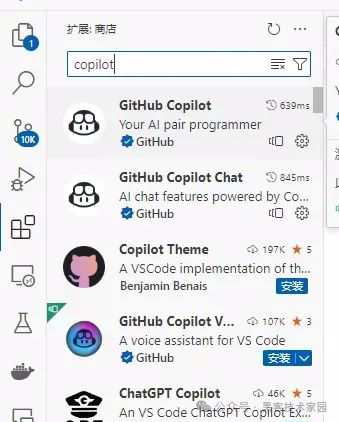
3.2 Активация плагина
Если вы не хотите тратить много денег на подписку, вы можете попробовать мой инструмент активации ( )
Загрузка программного обеспечения для активации: https://wwro.lanzouq.com/b058sj90f Извлеките dhvv.
Получите код активации: https://www.wcfaka.com/links/36840C45.
3.4 Начало работы
Если этот параметр включен, GitHub Copilot будет предоставлять интеллектуальные подсказки по мере написания кода. По мере ввода кода Copilot будет отображать возможные варианты завершения кода и предлагать соответствующие предложения в зависимости от контекста. Вы можете принять предложения и вставить их непосредственно в свой код, чтобы быстро выполнить задачи по кодированию.
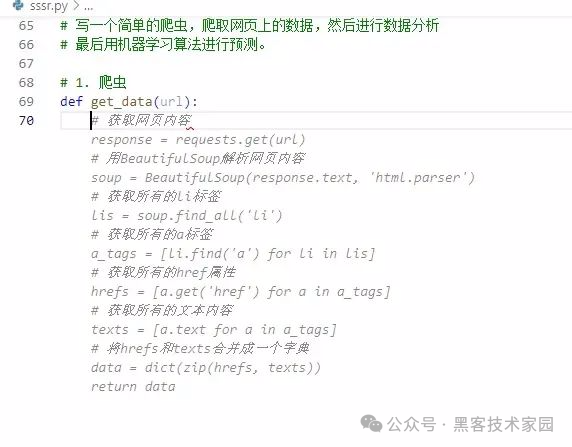
GitHub Copilot Chat — это интерфейс чата, позволяющий задавать вопросы, связанные с кодированием, и получать ответы непосредственно в поддерживаемых IDE. Это может помочь нам выполнить различные задачи, связанные с кодированием, такие как предложения кода, пояснения кода, генерация кода и т. д. Пользователи могут задавать вопросы в диалоговом окне, а Copilot Chat будет отвечать на вопросы пользователя на естественном языке и предлагать коды и пояснения.
Этот парень может читать файлы, которые вы открываете, и вам больше не придется переключаться между gpt и ide. (Это очень важно)
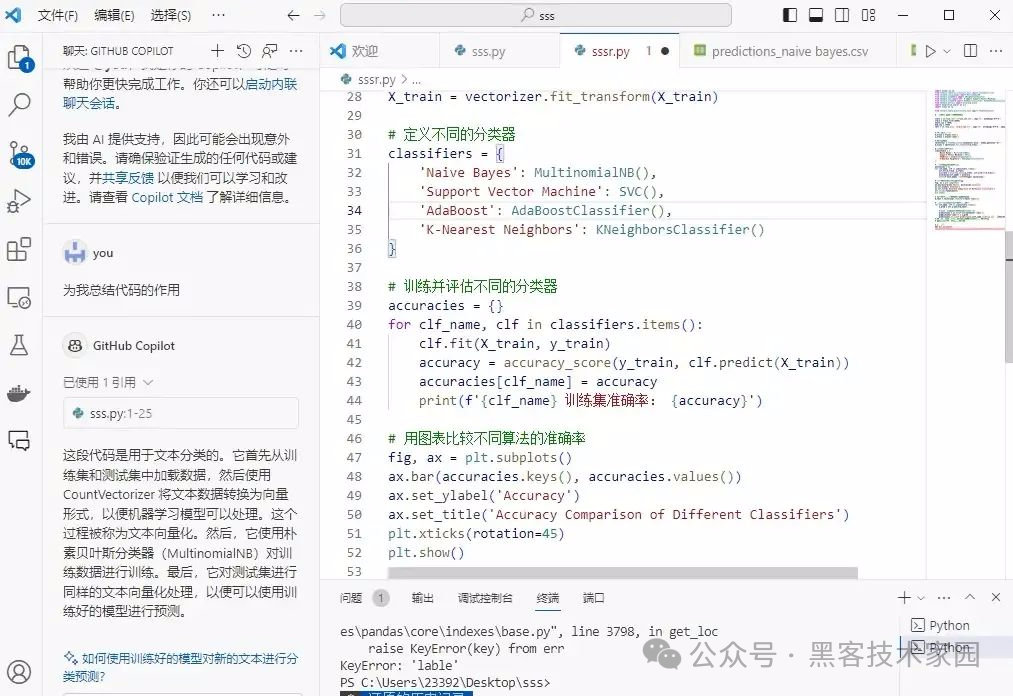
4. Меры предосторожности
Хотя GitHub Copilot предоставляет мощные функции, не стоит слишком полагаться на него. Прежде всего, нам все равно необходимо понимать смысл и логику сгенерированного кода и избегать слепого принятия всех предложений. Во-вторых, сгенерированный код необходимо должным образом протестировать и отладить, чтобы гарантировать его качество и точность.
ИИ не может заменить программистов, и беспокойство по поводу продаж процветает.
в заключение
GitHub Copilot — потрясающий инструмент для помощи в кодировании искусственного интеллекта, и все, кто им пользовался, говорят, что он хорош. Copilot не только упрощает процесс кодирования, но и делает разработку более приятной и эффективной для программистов. Независимо от того, являетесь ли вы новичком или опытным разработчиком, стоит попробовать GitHub Copilot, чтобы ощутить удобство и удовольствие, которые он приносит в программирование.
Введение в Windows Copilot
Windows Copilot да Windows 11 Новая функция в приложении позволяет общаться с умным помощником, получать информацию, выполнять задачи и даже создавать контент. Использование Windows Со-пилотируемый Bing Chat из Технология Itда основана на OpenAI из GPT-4 Модель чат-бота может понимать естественный язык, отвечать на вопросы, генерировать картинки, писать программирование и так далее. если ты хочешь быть в Windows 11 включено В качестве второго пилота вы можете следовать следующему простому руководству.
Этапы установки Windows Copilot
1. Обновите систему до последней версии 23H2.
Вам необходимо убедиться, что на вашем компьютере установлено Windows 11 из23H2 последняя версия тоже да; Insider Preview Build 23493 или выше. Вы можете установить > Windows возобновлять > Windows Присоединяйтесь к программе предварительной оценки Insider планируй и выбирай Dev Channel Приходите и получите последние извозобновлять. Если у вас уже есть Insider Будучи участником, вы можете напрямую Windows Проверьте возобновление в возобновлении и установите последнюю версию.
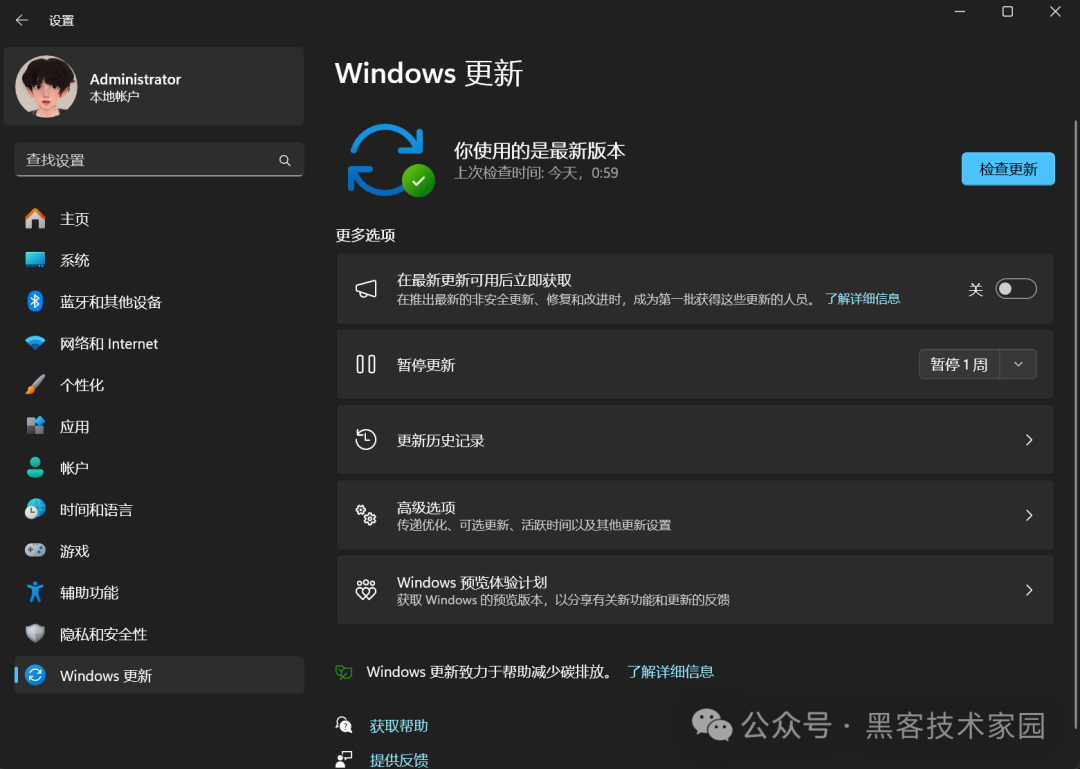
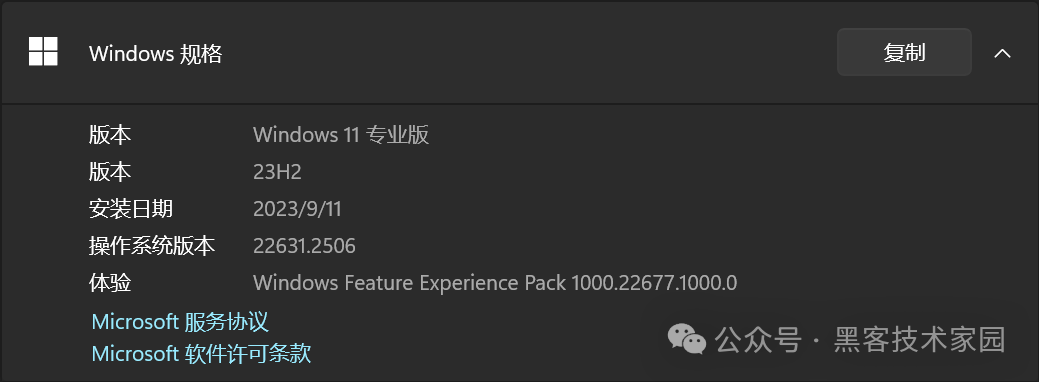
2. Измените регион и язык вашего компьютера.
Вам необходимо убедиться, что в настройках региона и языка вашего компьютера установлены значения «США» и «Английский». Это потому, что Windows Copilot В настоящее время поддерживается только английский язык и доступно только в США. Вы можете установить > время и язык > Измените эти настройки в разделе «Язык и регион» и снова войдите в свою учетную запись.
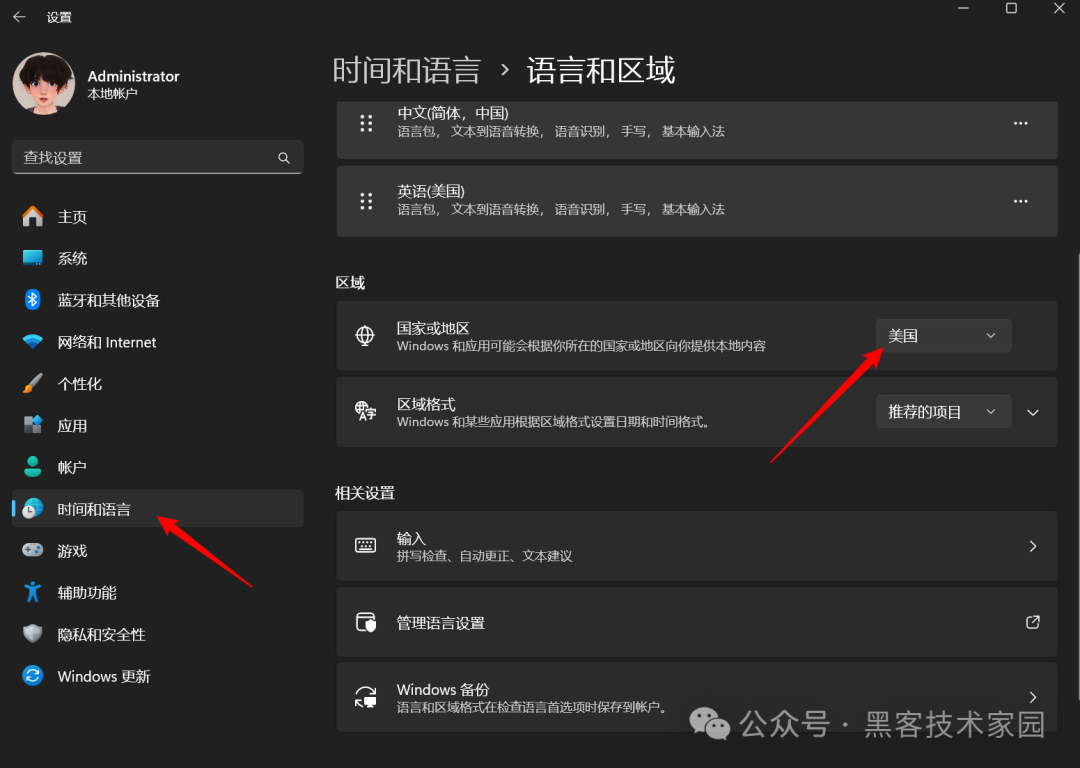
3. Загрузите инструмент ViVeTool.
Вам необходимо скачать инструмент под названием ViVeTool может помочь вам принудительно открыть его. Windows Copilot из функции. Вы можете скачать ссылку ниже ViVeTool изLatest version и разархивируйте его в папку.
Адрес загрузки Github: https://github.com/thebookisclosed/ViVe/releases. 123 адрес загрузки облачного диска https://www.123pan.com/s/s2xcVv-3RrUH.html
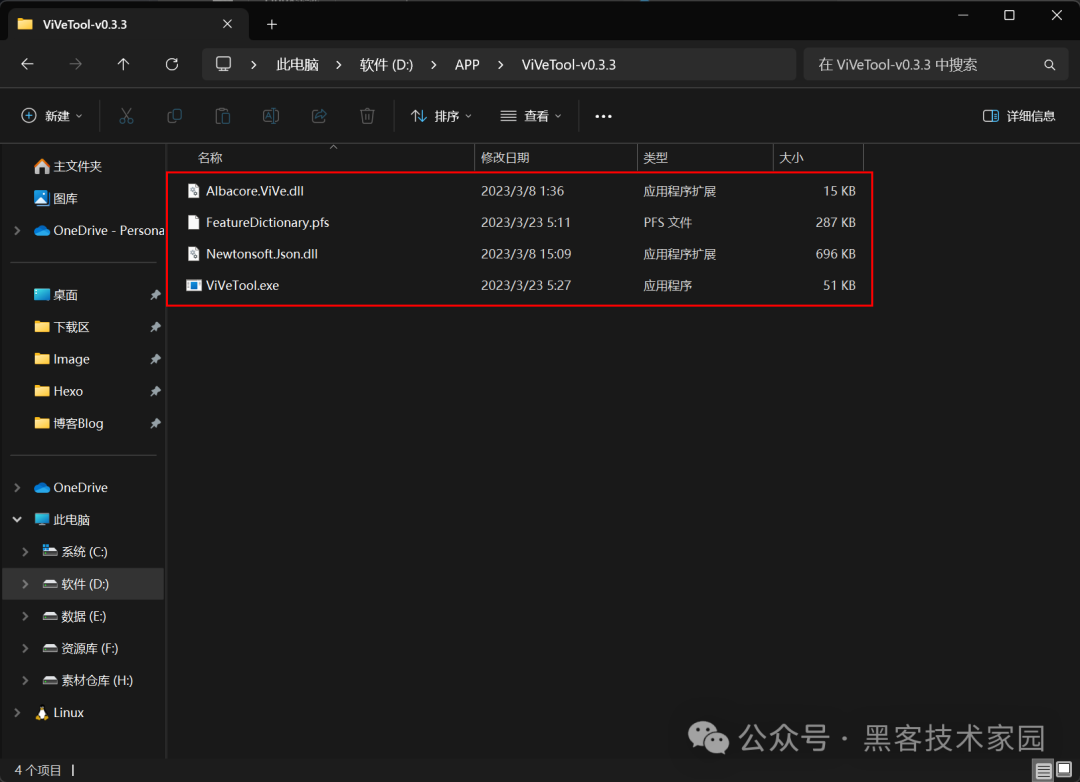
4. Запустите инструмент ViVeTool.
Вам необходимо запустить терминал от имени администратора, то естьда Windows PowerShell Или щелкните путь над диспетчером ресурсов в командной строке, введите cmd и нажмите Enter, чтобы открыть окно запуска.
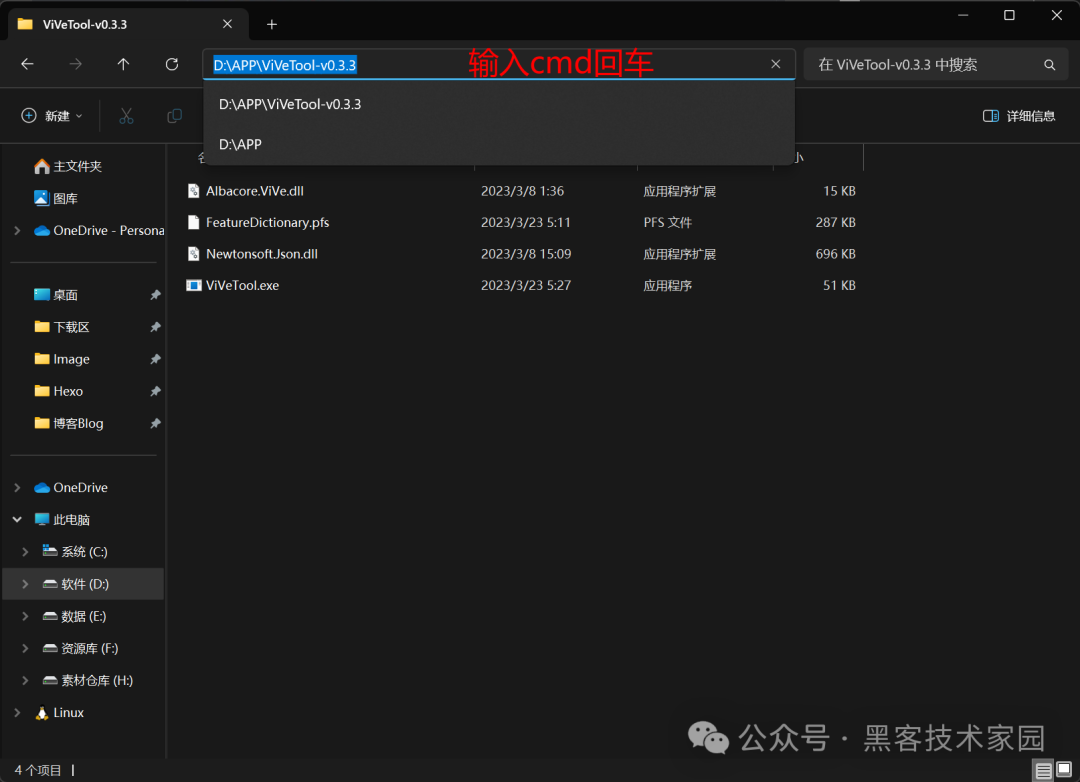
Далее вам нужно ввести следующую команду в терминале для активации Windows Copilot из Функция。
vivetool /enable /id:44774629,44776738,44850061,42105254,41655236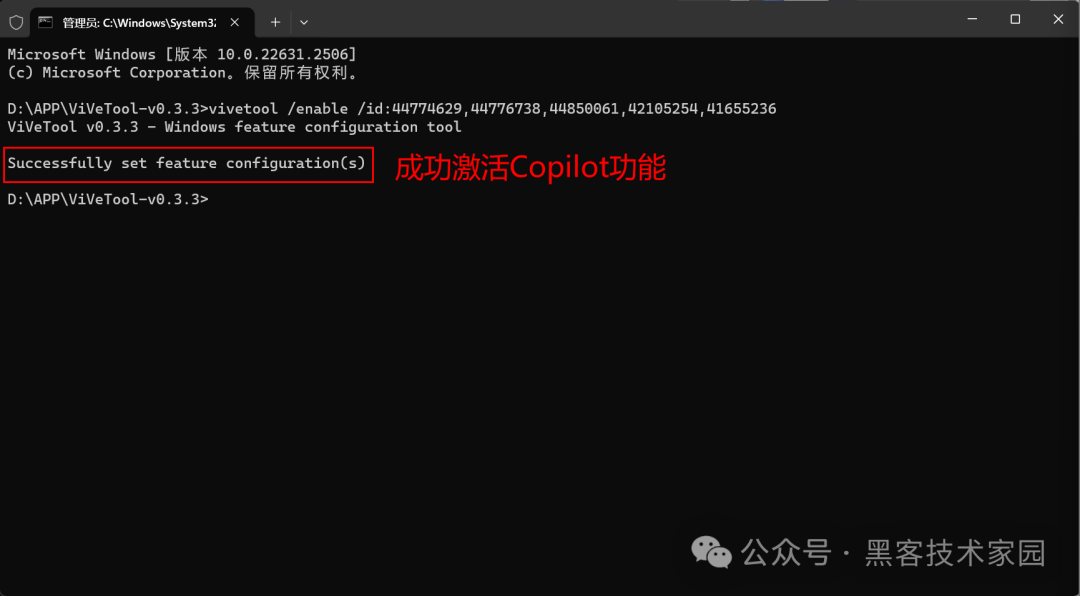
5. Перезагрузите компьютер.
Наконец, вам необходимо перезагрузить компьютер, после чего вы увидите значок Windows Copilot на панели задач.

Если Windows не отображает значок Copilot, щелкните правой кнопкой мыши нижнюю панель задач и откройте настройки панели задач.
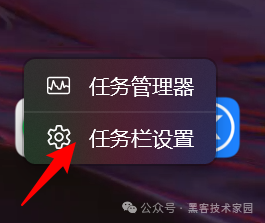
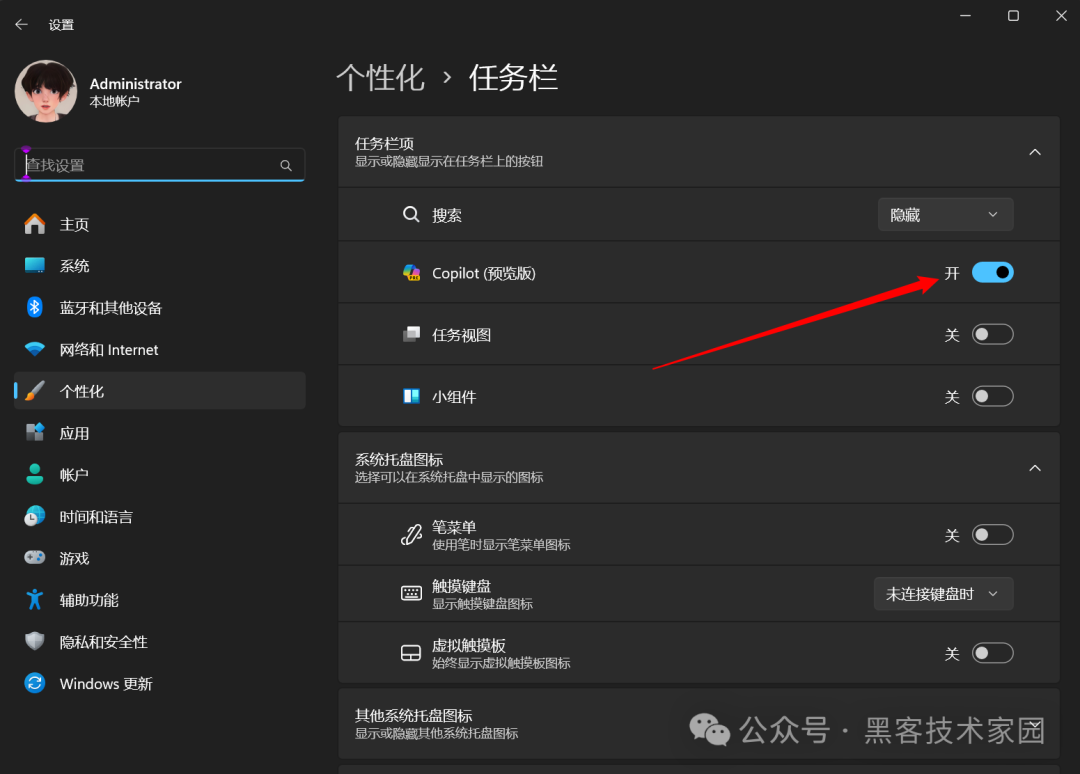
Использование Windows Copilot
Вы можете нажать на него или нажать Windows + C сочетания клавиш для открытия Windows Copilot из диалогового окна. Вы можете общаться с ним и задавать вопросы, и он поможет вам что-то сделать или создать контент. Вы также можете перетащить файлы или текст в диалоговое окно, чтобы проанализировать или обработать его.
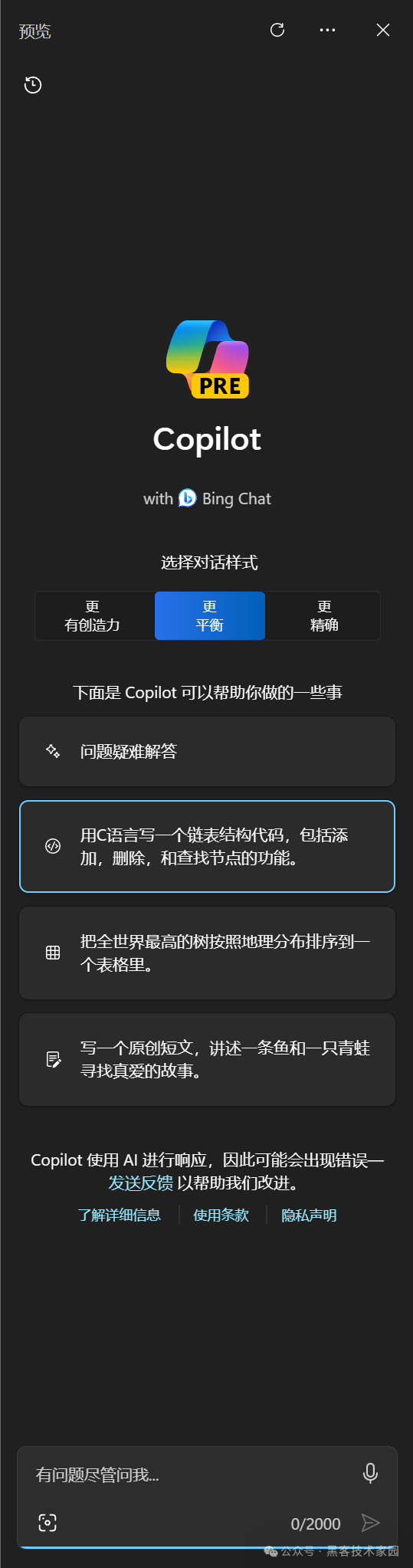
Вышеупомянутое, как да Windows 11 включено Copilot из Простое руководство. Надеюсь, вам понравится Windows. Copilot из Функциональность и удобство. Если у вас есть какие-либо вопросы или отзывы, вы можете связаться с нами по адресу Windows 11 Отправьте его в Центр обратной связи или оставьте сообщение в области комментариев к статье. Спасибо за чтение

Неразрушающее увеличение изображений одним щелчком мыши, чтобы сделать их более четкими артефактами искусственного интеллекта, включая руководства по установке и использованию.

Копикодер: этот инструмент отлично работает с Cursor, Bolt и V0! Предоставьте более качественные подсказки для разработки интерфейса (создание навигационного веб-сайта с использованием искусственного интеллекта).

Новый бесплатный RooCline превосходит Cline v3.1? ! Быстрее, умнее и лучше вилка Cline! (Независимое программирование AI, порог 0)

Разработав более 10 проектов с помощью Cursor, я собрал 10 примеров и 60 подсказок.

Я потратил 72 часа на изучение курсорных агентов, и вот неоспоримые факты, которыми я должен поделиться!
Идеальная интеграция Cursor и DeepSeek API

DeepSeek V3 снижает затраты на обучение больших моделей

Артефакт, увеличивающий количество очков: на основе улучшения характеристик препятствия малым целям Yolov8 (SEAM, MultiSEAM).

DeepSeek V3 раскручивался уже три дня. Сегодня я попробовал самопровозглашенную модель «ChatGPT».

Open Devin — инженер-программист искусственного интеллекта с открытым исходным кодом, который меньше программирует и больше создает.

Эксклюзивное оригинальное улучшение YOLOv8: собственная разработка SPPF | SPPF сочетается с воспринимаемой большой сверткой ядра UniRepLK, а свертка с большим ядром + без расширения улучшает восприимчивое поле

Популярное и подробное объяснение DeepSeek-V3: от его появления до преимуществ и сравнения с GPT-4o.

9 основных словесных инструкций по доработке академических работ с помощью ChatGPT, эффективных и практичных, которые стоит собрать

Вызовите deepseek в vscode для реализации программирования с помощью искусственного интеллекта.

Познакомьтесь с принципами сверточных нейронных сетей (CNN) в одной статье (суперподробно)

50,3 тыс. звезд! Immich: автономное решение для резервного копирования фотографий и видео, которое экономит деньги и избавляет от беспокойства.

Cloud Native|Практика: установка Dashbaord для K8s, графика неплохая

Краткий обзор статьи — использование синтетических данных при обучении больших моделей и оптимизации производительности

MiniPerplx: новая поисковая система искусственного интеллекта с открытым исходным кодом, спонсируемая xAI и Vercel.

Конструкция сервиса Synology Drive сочетает проникновение в интрасеть и синхронизацию папок заметок Obsidian в облаке.

Центр конфигурации————Накос

Начинаем с нуля при разработке в облаке Copilot: начать разработку с минимальным использованием кода стало проще

[Серия Docker] Docker создает мультиплатформенные образы: практика архитектуры Arm64

Обновление новых возможностей coze | Я использовал coze для создания апплета помощника по исправлению домашних заданий по математике

Советы по развертыванию Nginx: практическое создание статических веб-сайтов на облачных серверах

Feiniu fnos использует Docker для развертывания личного блокнота Notepad

Сверточная нейронная сеть VGG реализует классификацию изображений Cifar10 — практический опыт Pytorch

Начало работы с EdgeonePages — новым недорогим решением для хостинга веб-сайтов

[Зона легкого облачного игрового сервера] Управление игровыми архивами


